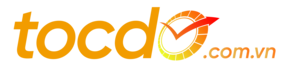Kết nối điện thoại với tivi
tocdo
- 0
Sau khi kết nối điện thoại với TV, bạn có thể chia sẻ hình ảnh, video, v.v. từ điện thoại lên màn hình rộng của TV, giúp nội dung của bạn hấp dẫn hơn khi xem. Vậy làm cách nào để kết nối điện thoại Android hoặc iPhone với TV? Cùng tham khảo bài viết dưới đây ngay để biết cách kết nối điện thoại với tivi nhanh chóng nhé!
Lợi ích khi kết nối điện thoại với tivi
- Chia sẻ các hình ảnh, bộ phim từ điện thoại lên tivi để bạn bè hoặc các thành viên trong gia đình dễ dàng thưởng thức.
- Mang lại những trải nghiệm về hình ảnh thú vị hơn với màn hình tivi lớn sắc nét, âm thanh sống động.
- Trải nghiệm được cảm giác “sướng” khi chơi game, lướt web, xem facebook,… trên một màn hình lớn thay vì màn hình điện thoại và máy tính bảng.
- Hạn chế tình trạng mỏi mắt, mỏi cổ khi xem điện thoại.
Dấu hiệu nhận biết tivi có kết nối được với điện thoại không
- Kiểm tra xem tivi có cổng HDMI (MHL) không? Nếu có, tức là tivi của bạn có hỗ trợ kết nối với điện thoại thông qua dây cáp HDMI .
- Kiểm tra kết nối thông qua các ứng dụng có sẵn trên tivi.
- Ngoài ra, bạn có thể nhận biết nó bằng cách đơn giản nhất mà không cần mở tivi, đó là đọc kĩ chi tiết các thông tin có trên tivi, xem thử tivi có hỗ trợ tính năng này hay không.
Các cách kết nối điện thoại với tivi
Cách kết nối điện thoại với tivi thường bằng HDMI
Đây là cách kết nối điện thoại với TV và hoạt động với các TV đời cũ – thường là internet TV – đây chỉ là một loại cáp truyền hình có thể kết nối internet (không phải là loại TV thông minh như smart TV). TV, Android TV.
Hãy chuẩn bị
- Điện thoại hỗ trợ MHL
- USB t0 HDMI MHL. Bộ điều hợp hoặc cáp
- Màn hình với đầu vào HDMI
- Cáp HDmi
- Dây cáp điện
Các bước cụ thể như sau:
- Bước 1: Ghép nối đầu nhỏ của cáp dữ liệu (có 2 đầu: 1 đầu to, 1 đầu nhỏ) với cổng sạc của điện thoại.
- Bước 2: Kết nối đầu HDMI của cáp MHL với cổng HDMI của TV, sau đó kết nối đầu USB với cổng USB của TV.
- Bước 3: Trên điều khiển TV, chọn nút nguồn đầu vào (INPUT / SOURCE / hoặc biểu tượng mũi tên
- Bước 4: Chọn tín hiệu HDMI. Lúc này mọi thứ hiển thị trên màn hình điện thoại sẽ được truyền ra màn hình lớn của TV.
Cách kết nối điện thoại với tv qua wifi
Đây là cách kết nối điện thoại với TV đời mới như Android TV, Smart TV. Những chiếc TV này được trang bị khả năng truyền màn hình điện thoại lên TV. Tiến hành như sau:
- Bước đầu tiên: kết nối điện thoại di động và tivi vào cùng một mạng wifi hoặc kết nối điện thoại di động với wifi do tivi phát trực tiếp (cách này không cần mạng).
- Bước 2: Bật tính năng Miracast trên điện thoại của bạn. Sau đó, điện thoại sẽ tìm kiếm TV và chọn TV bạn muốn kết nối.
- Bước 3: Kết nối thành công, màn hình điện thoại sẽ chiếu lên tivi.
Kết nối Miracast
Miracast là một cách để chuyển tất cả thông tin màn hình trên điện thoại sang TV của bạn, không chỉ nhạc, video, hình ảnh hoặc tệp. Miracast tương tự như kết nối HDMI, nhưng thay vì sử dụng dây, nó kết nối thông qua Wifi.
Điều kiện sử dụng:
Cả TV và điện thoại đều hỗ trợ Miracast.
Kết nối TV và điện thoại của bạn với cùng một mạng Wifi.
Bước 1: Bạn thiết lập mạng Wifi Direct cho điện thoại và tivi.
Bước 2: Bật Miracast trên điện thoại của bạn và điện thoại sẽ phát hiện TV. Bạn chọn tivi muốn kết nối và đợi vài giây để điện thoại kết nối với tivi.
Qua chức năng Smart View
Để có thể sử dụng ứng dụng Smart View, trước tiên bạn phải tải ứng dụng từ kho ứng dụng Google Play, ứng dụng Samsung, kho ứng dụng về điện thoại hoặc thiết bị muốn kết nối với TV của mình …
Bạn phải đảm bảo rằng thiết bị và TV đang sử dụng kết nối Wifi trực tiếp hoặc sử dụng cùng một bộ định tuyến (router).
Bước 1: Kết nối thiết bị di động / máy tính bảng và TV của bạn vào cùng một mạng.
Bước 2: Tải xuống Samsung Smart View từ App Store, Google Play hoặc Samsung Galaxy Apps.
Bước 3: Khởi chạy ứng dụng và làm theo các bước để cài đặt Smart View.
Khi ứng dụng Chế độ xem thông minh đã được tải xuống và cài đặt thành công trên điện thoại hoặc máy tính bảng của bạn, bạn có thể kết nối:
Mở ứng dụng Smart View, thiết bị sẽ tìm kiếm và hiển thị những TV có thể kết nối, chọn TV bạn muốn kết nối.
Lúc này trên tivi sẽ hiển thị mật khẩu, bạn nhập mật khẩu trên điện thoại di động là có thể kết nối thành công.